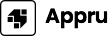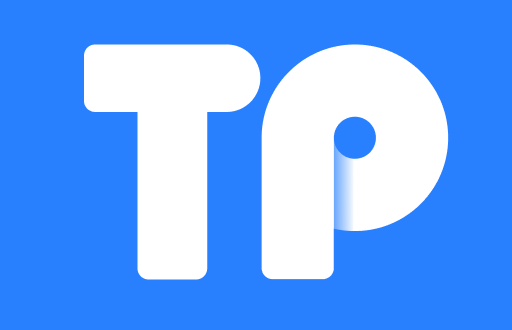在如今的数字时代,网络设备如路由器已经成为家庭和办公室必不可少的重要工具。无论是办公或是休闲,良好的网络连接都是基础。而为了确保这些设备的最佳运行性能,定期更新固件是至关重要的。本文将详细介绍如何从TP-Link官网下载固件,包括相关步骤、注意事项及常见问题解答。
一、什么是固件?为什么需要更新固件?
固件是一种嵌入在硬件中的软件,它控制和管理设备的基本功能。在路由器和其他网络设备中,固件的作用是至关重要的,因为它决定了设备的性能、稳定性和安全性。
随着网络技术的不断进步和网络安全威胁的日益增加,制造商会定期发布固件更新。这些更新通常包含对已知问题的修复、性能的提升以及新的功能。因此,定期更新固件是确保设备安全和稳定运行的必要步骤。
二、从TP-Link官网下载固件的步骤

下载TP-Link的固件其实并不复杂,只需遵循以下几个步骤:
1. **访问官网**:打开浏览器,输入TP-Link官网地址(通常是www.tp-link.com)并进入网站。在首页的右上角,您会看到一个搜索框。
2. **寻找您的设备**:在搜索框中输入您的设备型号(例如“TP-Link TL-WR841N”),然后点击搜索。找到您的设备后,点击进入设备页面。
3. **找到固件下载链接**:在设备页面上,您会看到多个选项,例如“规格”、“下载”、“支持”等。点击“下载”选项卡。
4. **选择固件版本**:在下载页面中,您会看到可用的固件版本列表。选择最新的稳定版本,通常会标有“最新”或“稳定”字样。
5. **下载固件**:点击您所选择的固件版本的下载链接,开始下载文件。确保将其保存到易于找到的位置。
三、如何更新TP-Link路由器的固件?
下载固件之后,接下来就是更新设备的步骤,具体如下:
1. **登录路由器管理界面**:打开浏览器,在地址栏中输入路由器的IP地址,常见的IP地址通常是192.168.0.1或192.168.1.1。输入用户名和密码进行登录,默认情况下一般是admin/admin。
2. **寻找固件升级选项**:在管理界面中,查找“系统工具”或“固件升级”选项,通常会在左侧菜单中。
3. **上传固件文件**:在固件升级页面中,会有一个文件选择框,点击选择您之前下载的固件文件。
4. **开始升级**:选择好文件后,点击“开始升级”或“升级”按钮。系统会提示您确认升级,完成后,系统会自动重启。
5. **检查升级情况**:重启后,您可以再次登录路由器管理界面,查看固件版本是否已更新为您下载的最新版本。
四、下载固件时的注意事项

在下载和更新固件时,有几个注意事项需要特别留意:
1. **确保版本匹配**:下载的固件必须与您的路由器型号完全匹配。不同型号的路由器固件是不能互换使用的,这可能导致设备无法启动或者其他严重问题。
2. **备份配置**:在进行固件更新之前,建议先备份您的路由器配置。这样,如果更新失败或出现问题,您可以恢复到更新前的状态。
3. **稳定的网络连接**:在固件更新过程中,确保您的设备与网络连接稳定。避免在更新过程中断电或者网络中断。
4. **检查更新日志**:更新固件前,查看更新日志,了解其包含的修复和改进,这可以帮助您判断是否需要更新。
5. **不要中断升级过程**:在固件升级时,请耐心等待,不要中断或重启路由器,以免造成固件损坏。
五、常见问题解答
下面我们将讨论五个用户可能提出的相关问题,并提供详细解答:
我该如何确认我的路由器型号?
确认您的路由器型号是下载正确固件的第一步。您可以通过以下几种方法来找到:
1. **查看路由器标签**:大多数路由器在背面或底部都会有一张标签,上面印有品牌、型号、序列号和其他信息。型号通常是最显眼的部分,您可以在此处找到。
2. **访问管理界面**:通过浏览器登录路由器的管理界面,您通常可以在“系统信息”或“设备信息”部分找到型号信息。这个方法特别适合忘记或者找不到标签的情况。
3. **参考购买凭证**:如果您保留了购买时的相关凭证,例如收据,您可以查看上面提到的设备信息,一般也会包含型号。
4. **用户手册**:如果您还有用户手册,您可以在其中查找相关信息,手册中通常会列出设备的详细信息。
确定了型号后,您可以在官网上输入型号进行固件下载。
下载的固件文件格式是什么?
从TP-Link官网上下载的固件文件通常会是.bin格式。这是二进制文件的扩展名,包含设备固件的所有必要数据。在更新路由器固件时,您需要上传这个.bin文件。
1. **确认文件完整性**:下载后,您可以通过设备提供的SHA1或MD5校验值进行文件完整性检查,以确保下载过程中文件没有损坏。
2. **文件大小**:不同的固件版本其文件大小可能有所不同,通常在数兆到数十兆之间。确保下载完成后,检查文件大小与官网上显示的一致。
3. **妥善保存**:固件更新完成后,您可以将固件文件保存在安全的地方,以备不时之需。在将来,如果需要回滚固件或重置设备,可以方便地使用这些文件。
固件更新后网络出现问题怎么办?
固件更新后出现问题是有可能发生的,以下是一些常见问题及解决办法:
1. **无法连接网络**:如果更新后无法连接网络,首先检查路由器的配置,确保设置正确。您可以尝试重启路由器,或恢复出厂设置。
2. **网络速度下降**:某些情况下,更新后的固件可能会影响性能。您可以尝试重启设备,或查看是否有进一步的固件更新可以解决这一问题。
3. **功能异常**:更新后,某些功能可能会变得不可用,这通常是由于设置未能转移。请检查设置,并确保所有选项都已正确配置。
4. **回滚固件**:如果所有解决方法都不奏效,您可以考虑回滚到之前的固件版本。确保在之前备份了旧版本的固件,这样才能方便恢复。
具体操作可以在TP-Link的支持页面上找到相关指导。
我该如何备份路由器配置?
备份路由器配置是更新固件之前非常重要的一步,可以避免在更新过程中由于某些意外问题导致配置丢失。以下是备份配置的步骤:
1. **登录管理界面**:首先通过浏览器登录路由器的管理界面,输入正确的用户名和密码。
2. **寻找备份选项**:在管理界面的菜单中,找到“系统工具”或“备份和恢复”部分。在这里通常会有“备份配置”或类似的选项。
3. **执行备份**:点击备份选项,系统会生成一个包含当前配置的文件,您需要选择一个保存路径将其下载到本地。
4. **保存备份文件**:建议您将备份文件保存在安全的位置,并为其命名以便将来识别。做好备份的同时也可以更改命名以包括日期,以便记录不同时间点的备份。
完成这些步骤后,即使在固件更新之后出现问题,您也可以轻松恢复您的配置。
更新固件是否会影响路由器的所有设置?
在一般情况下,更新固件不应该影响路由器的已有设置,然而,更新固件可能会引入新的功能或选项,因此最好在更新之前备份当前的设置。
请注意:
1. **设置保留**:大多数固件更新过程应能保持旧有设置不变,但因为不同的版本之间可能存在兼容性问题,有时某些新的设置可能会覆盖旧的设置。
2. **功能增加**:更新后,您可能会发现一些新功能。您可以登录管理界面查看新功能的具体位于何处,确保进行正确设置。
3. **检查兼容性**:在进行固件更新之前,查看 TP-Link 的文档,确保您了解该版本固件的相关说明,包括兼容性和任何需要注意的事项。
在更新固件后,建议对设备进行全面检查,以确保其功能正常,这包括网络连接测试和设备性能检查。
总结来说,固件更新是维护网络设备性能的重要步骤。通过正确下载和更新固件,用户可以有效利用新功能,提升网络安全性和设备稳定性。在进行任何更新操作之前,确保完成适当的准备工作,备份配置,逐步遵循更新流程,以减少可能出现的问题。希望本指南能帮助您顺利完成TP-Link固件的下载与更新!